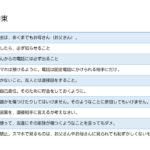Windows7のサポートが2020年1月14日で終了します。
Windowsのサポートについてはこちらをお読みください。
マイクロソフトの製品サポートは、製品発売後、最低 5 年間のメインストリーム サポートと、最低 5 年間の延長サポート (合計最低 10 年間) が提供されます。サポートが終了することで、セキュリティ更新プログラムの提供や、仕様変更、新機能のリクエストなどがマイクロソフトより受けられなくなります。すでに 2017 年 4 月 11 日 Windows Vista のサポートが終了しており、2020 年 1 月 14 日 には、Windows 7 の延長サポート期間も終了。セキュリティ更新プログラムや有償サポートを含むすべてのサポートが受けられなくなります。移行には準備が必要です。サポート終了に早めに備え、最新の Windows 10 環境への移行をご検討ください。
パソコンを買い換える方も増えており、わたしの教室にも以前通っていた方からご相談いただくことが増えております。
Windows7からWindows10へ買い換えた方にオススメの動画
ここでご紹介している動画は全てYouTubeに掲載されている動画のため、無料でご視聴いただけます
これだけは抑えておきたい!Windows10の基本操作
Windows10で必要な操作をわかりやすく解説してくれています。
パソコンを買い換えた方も、パソコンを初めて購入する方も一度ご覧ください。
Windows10セットアップ方法
パソコンのセットアップは本体を購入したお店で頼んでしまう方も多いと思いますが
セットアップ自体が一昔前に比べ、簡単になったためご年配の方にもチャレンジいただけるはずです。
毎日使うパソコンだからこそ、ご自分で設定していただくことで愛着がわきますよ。
起動時はPINを設定すると安心
パソコンの起動時はマイクロソフトアカウントのパスワードより、数字4桁のPINがオススメです。
パソコンの終了(シャットダウン)
Windows7からの買い換えでご質問いただくことが多いのが、電源を切る方法です。
スタートメニューの設定方法
スタートメニューは、アプリケーションの一等席です。よく使うアプリケーションを設定しておくことで、パソコンを使いやすくすることができます。
Windows10でフォントが少ない!
Windows10のセットアップ後、WordやExcelで使えるフォントが少ないというお問い合わせをいただいております。
WordやExcelを再インストールすることでフォントを増やすことができます
再インストール方法をこちらの記事にまとめました。
Windows10で知っておくと便利なテクニック
ここからは活用・応用操作となります。Windows7との変更点が多いため、ぜひ時間をかけてご覧ください。
インターネットの閲覧
インターネットの閲覧には、Microsoftedgeを利用します。
メールアプリの使いかた
メールの送受信は、Windows10からメールアプリに変更になりました。
メールアプリの送信方法
デスクトップ背景の変更
毎日目にするデスクトップ画面を、ご自分の好きな写真で飾り付けしましょう。
音楽CDを取り込むには
音楽CDを取り込んで、自分だけのオリジナルCDを作成したり、オリジナルのフォトムービーに追加したり楽しめます。
デジカメ写真の取り込み方法
デジカメ写真の自動取り込み機能がなくなりました。Windows7で慣れていた方にとっては一番の変更点になるはずです。
Windows10ではフォトアプリが搭載されているため、使い方を学んでおきましょう。
動画に対応したテキストのご紹介
今回ご紹介した、動画解説については市販の「できるWindows10」に掲載されております。

お手元にテキストをご用意してから学習することで、より効果的に学ぶことができますよ。